Configurar estações de trabalho
Saiba como definir clusters e configurações de estações de trabalho e estações de trabalho para sua equipe. Verifique os pré-requisitos deste guia de início rápido antes de começar e siga estas etapas:
- Criar um cluster de estações de trabalho
- Criar uma configuração de estação de trabalho
- Criar e iniciar uma estação de trabalho
Se você não precisar mais dos recursos criados neste guia de início rápido, faça uma limpeza para evitar custos extras.
Para seguir as instruções detalhadas desta tarefa diretamente no console do Google Cloud, clique em Orientação:
Antes de começar
Antes de começar a usar o Cloud Workstations, verifique se você tem as permissões necessárias e conclua estas etapas de configuração necessárias:
- Faça login na sua conta do Google Cloud. Se você começou a usar o Google Cloud agora, crie uma conta para avaliar o desempenho de nossos produtos em situações reais. Clientes novos também recebem US$ 300 em créditos para executar, testar e implantar cargas de trabalho.
-
No console do Google Cloud, na página do seletor de projetos, selecione ou crie um projeto do Google Cloud.
-
Verifique se a cobrança está ativada para o seu projeto do Google Cloud.
-
No console do Google Cloud, na página do seletor de projetos, selecione ou crie um projeto do Google Cloud.
-
Verifique se a cobrança está ativada para o seu projeto do Google Cloud.
-
Ative a Cloud Workstations API.
-
Se você for um administrador, verifique se tem um papel do IAM de Administrador do Cloud Workstations no projeto para criar configurações de estações de trabalho.
Se você for um desenvolvedor e não tiver configurações de estações de trabalho disponíveis no console do Google Cloud, peça ao administrador do Cloud Workstations da sua organização para criar uma configuração de estação de trabalho para você ou verifique se você tem um papel do IAM de administrador do Cloud Workstations no projeto para criar esses recursos por conta própria. Para verificar os papéis do IAM, acesse a página "IAM" no console do Google Cloud:
Criar um cluster de estação de trabalho
A primeira etapa é criar um cluster de estação de trabalho. Os clusters de estações de trabalho definem um grupo de estações de trabalho em uma região específica, gerenciam estações de trabalho durante o ciclo de vida delas e fornecem conectividade de rede configurável.Os clusters da estação de trabalho não estão relacionados aos clusters do Google Kubernetes Engine (GKE). Para criar um cluster de estações de trabalho, siga estas etapas:
No console, navegue até a página Cloud Workstations > Gerenciamento de cluster.
Na página Gerenciamento de clusters das estações de trabalho, clique em add_boxCriar.
No campo Nome, insira
test-clustercomo o nome do cluster da estação de trabalho.Escolha a região mais próxima de você.
Ignore as Configurações de rede.
Clique em Criar para iniciar o processo de criação do cluster.
A criação do cluster da estação de trabalho pode levar até 20 minutos, mas, na maioria dos casos, é necessária apenas uma vez.
Criar uma configuração da estação de trabalho
Neste guia de início rápido, apresentamos a configuração mais básica da estação de trabalho. Para começar rapidamente, aceite os padrões para definir as configurações da máquina, personalizar o ambiente e adicionar usuários. Para configurar os elementos básicos da estação de trabalho, siga estas etapas:No console, acesse Cloud Workstations > Configurações do Workstation.
Na página Configurações da estação de trabalho, clique em add_boxCriar.
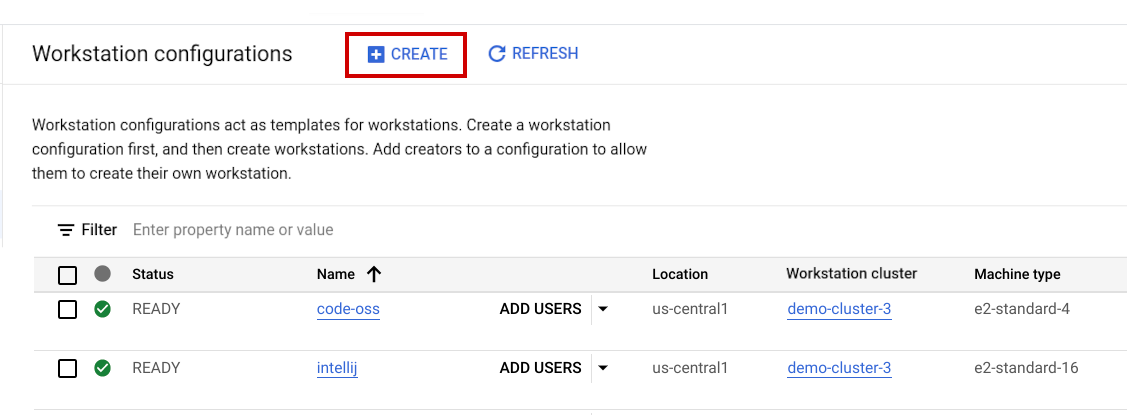
No campo Nome, insira
test-configurationcomo o nome da configuração da estação de trabalho.Escolha
test-clusterna lista de Clusters de estações de trabalho disponíveis e clique em Continuar. Se nenhum cluster de estações de trabalho estiver disponível, verifique se você concluiu as etapas para criar um cluster de estações de trabalho.Em Estações de trabalho de início rápido, selecione Desativado para reduzir o custo.
Se estiver personalizando uma configuração de estação de trabalho para sua equipe, você poderá definir as Configurações de máquina, personalizar as Configurações de ambiente e adicionar usuários à política de IAM. Para este exercício, você pode pular essas etapas.
Para criar a configuração da estação de trabalho, clique em Criar.
Para mais informações sobre como criar uma configuração de estação de trabalho com as opções que foram ignoradas neste guia de início rápido, consulte a seção detalhada sobre configurações da estação de trabalho.
Criar e iniciar uma estação de trabalho
Uma estação de trabalho é um ambiente de desenvolvimento pré-configurado que os administradores ou as equipes de plataforma definem em uma configuração de estação de trabalho. Para criar uma estação de trabalho, siga estas etapas.No console do Google Cloud, navegue até a página Cloud Workstations > Workstations.
Clique em add_boxCriar.
O link Criar poderá ser desativado se não houver configurações de estação de trabalho no projeto ou se você não tiver permissões para visualizá-las. Peça ao administrador do Cloud Workstations da organização para criar uma configuração de estação de trabalho para você.
Aceite o Nome da estação de trabalho padrão.
Clique na seta arrow_drop_downde expansão no campo Configuração e selecione a configuração da estação de trabalho para definir a estação de trabalho. Por exemplo, se você nomeou a configuração da estação de trabalho
test-configurationna etapa anterior, selecione-a na lista.Clique em
Criar para criar sua estação de trabalho.
- Clique em Workstations.
- Encontre a estação de trabalho que você criou na lista de estações de trabalho disponíveis, marque a caixa de seleção ao lado e clique em Iniciar. Isso inicia sua estação de trabalho e faz a correspondência dela com a configuração da estação de trabalho pai.
- Se for solicitado que você inicie a estação de trabalho, clique em Iniciar para confirmar. O status muda para Starting, e o ícone de status refresh gira enquanto a operação de inicialização está em andamento. Pode levar alguns minutos para iniciar sua estação de trabalho.
- Quando a estação de trabalho estiver pronta, o status mudará para Em execução e o ícone de status mudará para uma marca de seleção check_circle.
Clique em Iniciar. Por padrão, a estação de trabalho se conecta à porta
80.O exemplo a seguir mostra a página de boas-vindas do editor básico do Cloud Workstations. Sua página pode parecer diferente, dependendo de como você define a configuração da estação de trabalho:
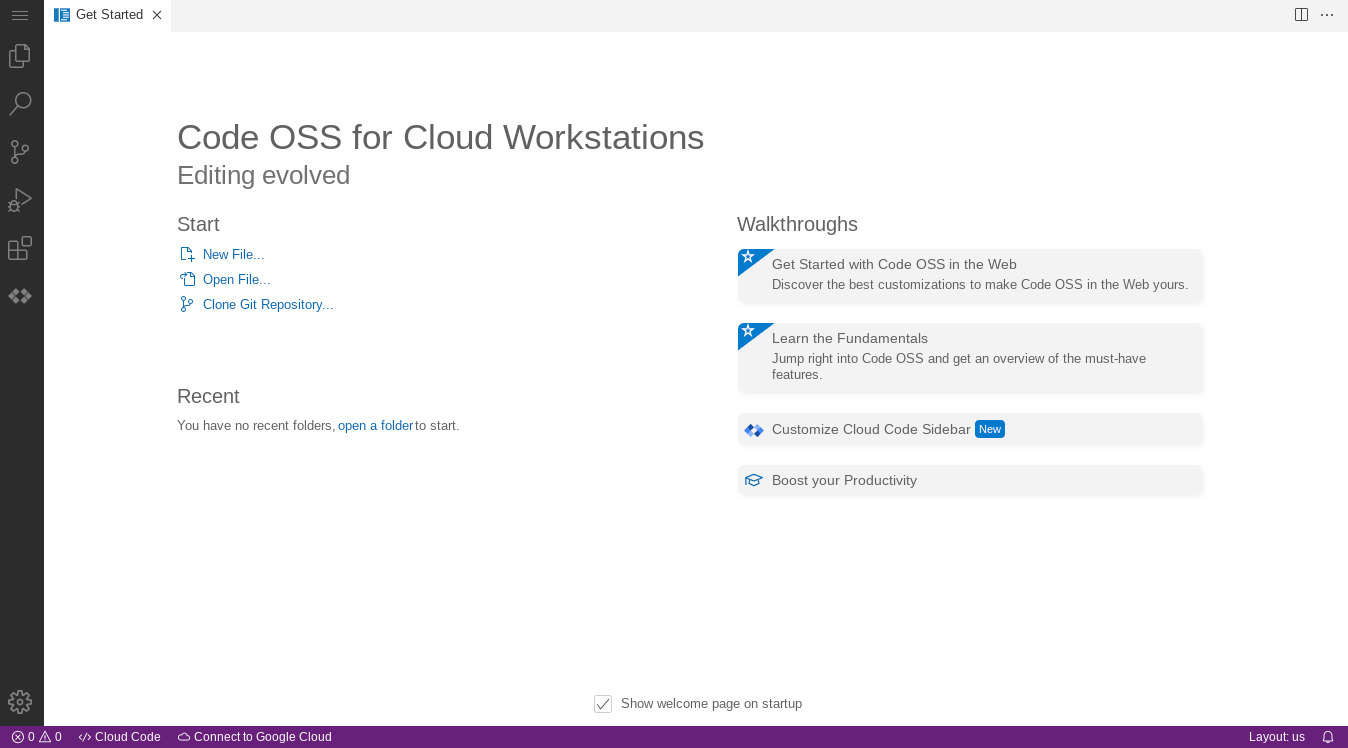
Para mais informações sobre a conexão por SSH, consulte Suporte a SSH.
Para mais informações sobre como se conectar a apps da Web em execução na estação de trabalho, consulte Acessar servidores HTTP em execução em uma estação de trabalho.
Limpar
Para evitar cobranças na sua conta do Google Cloud pelos recursos usados nesta página, exclua os recursos que não são mais necessários.
Para excluir um projeto do Google Cloud no console do Google Cloud ou na
CLI gcloud:
Console
- No Console do Google Cloud, acesse a página Gerenciar recursos.
- Na lista de projetos, selecione o projeto que você quer excluir e clique em Excluir .
- Na caixa de diálogo, digite o ID do projeto e clique em Encerrar para excluí-lo.
gcloud
Exclua um projeto do Google Cloud:
gcloud projects delete PROJECT_ID
A seguir
Saiba mais sobre como configurar outras opções na configuração da estação de trabalho.
Usar o Cloud Workstations com os ambientes de desenvolvimento integrado do JetBrains (link em inglês), como IntelliJ IDEA Ultimate e PyCharm Professional.
